Arquivo de configuração do Nano Text Editor:
Você pode configurar o sistema de editor de texto Nano em todo o sistema usando o / etc / nanorc Arquivo.
Você também pode fazer a configuração específica do usuário do editor de texto Nano. Nesse caso, você terá que criar um .nanorc arquivo no diretório HOME do usuário para o qual deseja configurar o Nano.
Vou falar sobre muitas das opções de configuração que o Nano tem e como funcionam. Você pode usar o ~ /.nanorc arquivo ou todo o sistema / etc / nanorc Arquivo. Vai funcionar para os dois.
Usando ~ /.Arquivo nanorc para configuração específica do usuário do Nano:
O ~ /.nanorc arquivo não existe no seu diretório HOME de usuários de login por padrão. Mas você pode criar um facilmente com o seguinte comando:
$ touch ~ /.nanorc
Agora, você pode editar o ~ /.nanorc arquivo da seguinte forma:
$ nano ~ /.nanorc
~ /.nanorc o arquivo deve ser aberto com o editor de texto Nano. Agora, digite suas opções de configuração necessárias aqui.

Quando terminar, você deve salvar o arquivo. Para salvar o arquivo, pressione

Agora aperte
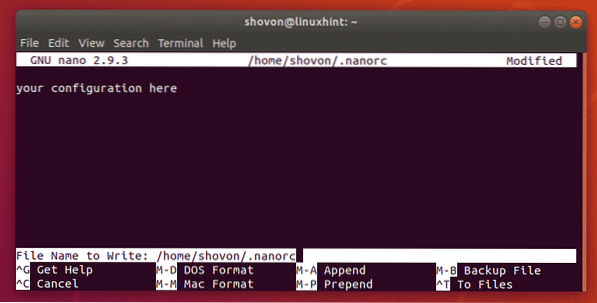
Exibindo números de linha em Nano:
Nano não mostra números de linha por padrão. Vou mostrar a você como exibir números de linha usando ~ /.nanorc arquivo e / etc / nanorc arquivo nesta seção. Então você vai descobrir como funciona. Nas próximas seções, usarei o ~ /.nanorc arquivo apenas por simplicidade.
Usando o ~ /.Arquivo nanorc:
Para mostrar os números das linhas, digite definir números de linho dentro ~ /.nanorc e salve-o.
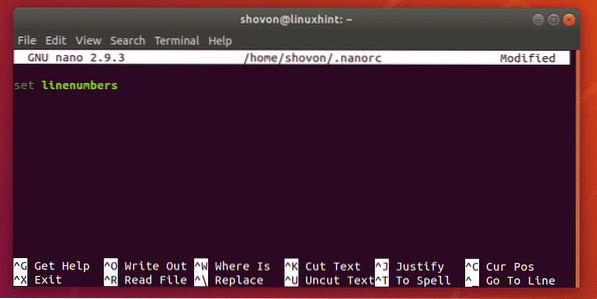
Como você pode ver, os números das linhas são exibidos.
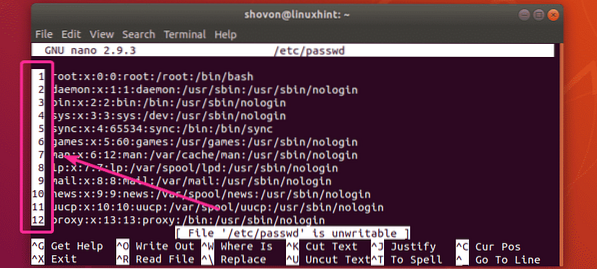
Usando o arquivo / etc / nanorc:
Para exibir os números de linha em todo o sistema nano, abra / etc / nanorc com o seguinte comando:
$ sudo nano / etc / nanorc
O / etc / nanorc arquivo deve ser aberto. Deve ser o seguinte. Como você pode ver, todas as opções nano já estão aqui. A maioria deles está desativada (comentado usando # no início) e alguns deles estão ativados.
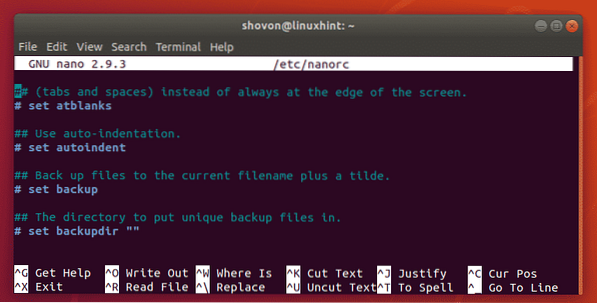
Para exibir os números das linhas, encontre a linha marcada na captura de tela abaixo.
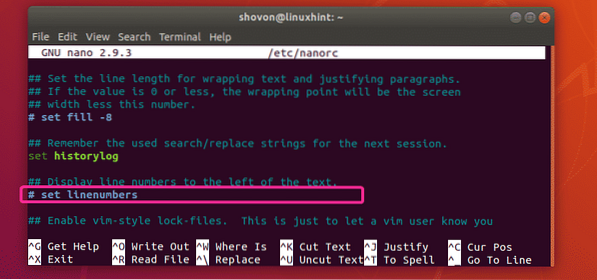
Agora, descomente o definir números de linho linha e salve o arquivo.
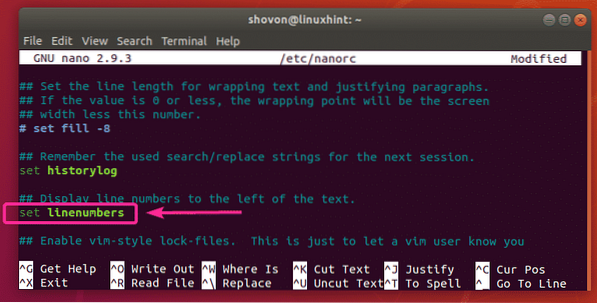
Como você pode ver, os números das linhas não são exibidos.
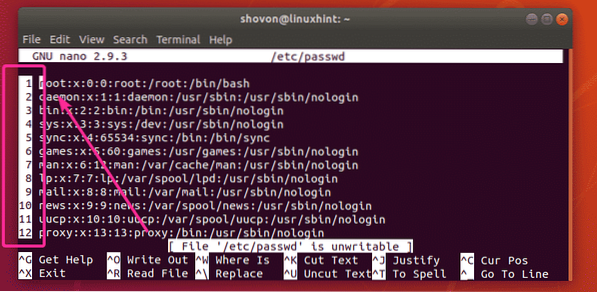
Habilitando recuo automático no Nano:
O recuo automático não está habilitado por padrão no editor de texto Nano. Mas, você pode usar o definir recuo automático opção em ~ /.nanorc ou / etc / nanorc arquivo para habilitar o recuo automático no editor de texto Nano.
Habilitando a navegação do mouse no Nano:
Se você estiver usando o editor de texto Nano em um ambiente gráfico de área de trabalho, poderá usar o mouse para navegar. Para habilitar este recurso, use o definir o mouse opção em ~ /.nanorc ou / etc / nanorc Arquivo.
Ative a rolagem suave em Nano:
Você pode usar o conjunto liso opção em ~ /.nanorc ou / etc / nanorc arquivo para permitir a rolagem suave.
Ativar quebra automática de linha em Nano:
A quebra automática de linha é um recurso muito importante de qualquer editor de texto. Felizmente, o Nano tem a capacidade de embrulhar palavras. Não está habilitado por padrão. Para habilitar a quebra de linha no editor de texto Nano, use o definir softwrap opção em ~ /.nanorc ou / etc / nanorc Arquivo.
Configurando o tamanho da guia no Nano:
No editor de texto Nano, o tamanho da guia padrão é de 8 caracteres de largura. Isso é demais para a maioria das pessoas. Eu prefiro um tamanho de guia de 4 caracteres de largura. Qualquer coisa além disso me deixa muito desconfortável.
Para definir o tamanho da guia (digamos 4 caracteres de largura) no editor de texto Nano, use a seguinte opção em seu ~ /.nanorc ou / etc / nanorc Arquivo.
definir tabsize 4Se você quiser usar um tamanho de guia de 2, use a seguinte opção em seu ~ /.nanorc ou / etc / nanorc Arquivo.
set tabsize 2Conversão automática de guias em espaços no Nano:
A largura das guias pode variar de sistema para sistema, editor para editor. Portanto, se você usar guias no código-fonte do programa, pode parecer muito feio se você abri-lo com um editor de texto diferente com larguras de tabulação. Se você substituir as tabulações por números específicos de espaços, não terá que enfrentar este problema novamente.
Felizmente, o Nano pode converter tabulações em espaços automaticamente. Não está habilitado por padrão. Mas você pode habilitá-lo com o definir tabstospaces opção em seu ~ /.nanorc ou / etc / nanorc Arquivo.
Alterando a cor da barra de título no Nano:
Você pode alterar a cor da barra de título no editor de texto Nano usando a seguinte opção em seu ~ /.nanorc ou / etc / nanorc Arquivo.
definir titlecolor foregroundColorCode, backgroundColorCodeAqui, o suportado foregroundColorCode e a backgroundColorCode estão:
branco, preto, azul, verde, vermelho, ciano, amarelo, magentaPor exemplo, digamos, você deseja definir a cor da barra de título de fundo para amarelo e a cor do primeiro plano / texto para vermelho, a opção de colocar no ~ /.nanorc ou / etc / nanorc arquivo deve ser.
definir titlecolor red, yellow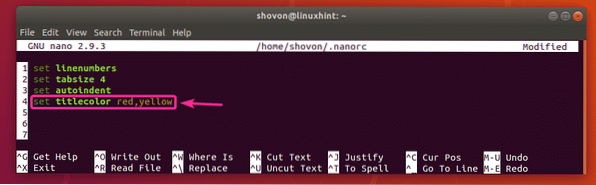
Alterando outras cores em Nano:
Você pode alterar as cores em outras partes do seu editor de texto Nano. Outro que não seja titlecolor, existem cor de status, cor-chave, cor de função, numbercolor opções em Nano. Essas opções são usadas da mesma forma que o titlecolor opção mostrada na seção anterior deste artigo.
Você pode ver qual opção muda as cores de qual parte do editor de texto Nano abaixo:
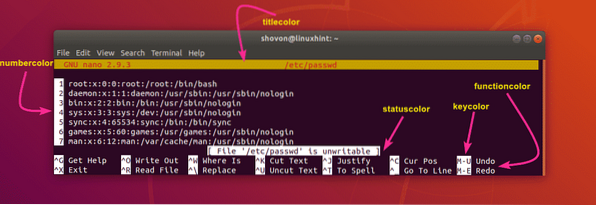
Obtendo ajuda com as opções do nanorc:
Existem muito mais opções para configurar o editor de texto Nano. Está fora do escopo deste artigo cobrir todos e cada um deles. Eu cobri o básico. Se você precisar de algo que não está disponível aqui, fique à vontade para dar uma olhada na página de manual do nanorc.
Você pode ler a página de manual do nanorc com o seguinte comando:
$ man nanorc
A página de manual do nanorc.
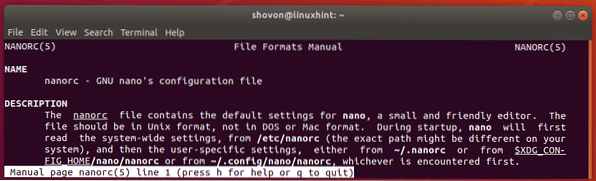
Então, é assim que você configura o editor de texto Nano com nanorc. Obrigado por ler este artigo.
 Phenquestions
Phenquestions


